ak mencoba mencarinya lewat google, dan ak temukan cara tsb di kaskus langsung saja saya mulai tutorialnya:
1.dwonload microsof fix it disini
2.setelah terdwonload klik dan run,dan ikuti langkah di fix it wizard
3.buka task manager, utk mebuka, pencet CTRL+SHIFT+ESC
4. klik file,tekan CTRL dan klik new task run diwaktu bersamaan, buka comandprompt dg klik cmd dan enter

5.di command prompt, tulis notepad, lalu tekan ENTER.

6. paste text berikut ke note pad
Windows Registry Editor Version 5.00
[-HKEY_CURRENT_USER\Software\Microsoft\Windows\CurrentVersion\Explorer\FileExts\.exe]
[HKEY_CURRENT_USER\Software\Microsoft\Windows\CurrentVersion\Explorer\FileExts\.exe]
[HKEY_CURRENT_USER\Software\Microsoft\Windows\CurrentVersion\Explorer\FileExts\.exe\OpenWithList]
[HKEY_CURRENT_USER\Software\Microsoft\Windows\CurrentVersion\Explorer\FileExts\.exe\OpenWithProgids]
"exefile"=hex(0):
7.di File menu, klik Save as.

8.ganti All Files di daftar Save as type, dan ketik Exe.reg di nama File.
9.ganti Unicode di Encoding. simpan dan ingat lokasi.

10.kembali ke Command Prompt, ketik REG IMPORT [filepath]Exe.reg, lalu tekan ENTER.

http://www.blogger.com/img/blank.gif
catatan: [filepath] adalah tempat dimana anda menyimpan file Exe.reg, kalau menyimpan di C (e.g.C:\Exe.reg).
11. klik yes, dan klik ok to untuk registry prompts.
12. Log off. lalu, login lagi .
dengan langkah seperti diatas file.exe dalam komputer saya telah berjalan seperti biasanya selamat mencoba, smoga bermanfaat
note: tutorial diatas untuk windows 7 dan windows vista
untuk windows XP dan keterangan lebih lanjut kunjungi web berikut:
source: http://support.microsoft.com/kb/950505
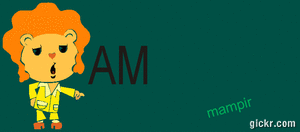





0 komentar:
Posting Komentar
alangkah baiknya diisi karena tulisan anda akan memberi semangat saya
Catatan: Hanya anggota dari blog ini yang dapat mengirim komentar.